
Sommaire
ASUS ROG Maximus Z790 Extreme : Outils & Technologies d’Overclocking
Dans cette partie de l’article, nous allons découvrir les technologies et les fonctionnalités d’overclocking présentes sur la carte mère ASUS ROG Maximus Z790 Extreme.
Commençons par l’overclocking de la RAM, puisque c’est un domaine qui a été grandement amélioré avec l’arrivée de la gen 13 d’Intel.
Overclocking DDR5
Comme nous l’avons déjà dit, les kits avec XMP proposant des fréquences allant de 7200 MHz à 8000 MHz ont commencé à faire surface ! Merci à la A-die de Sk Hynix.
Pour aller plus loin dans la démarche, les passionnés cherchent toujours à dépasser les limites standard, et le BIOS est bien équipé pour cela ! Il donne un contrôle total sur les tensions associées.
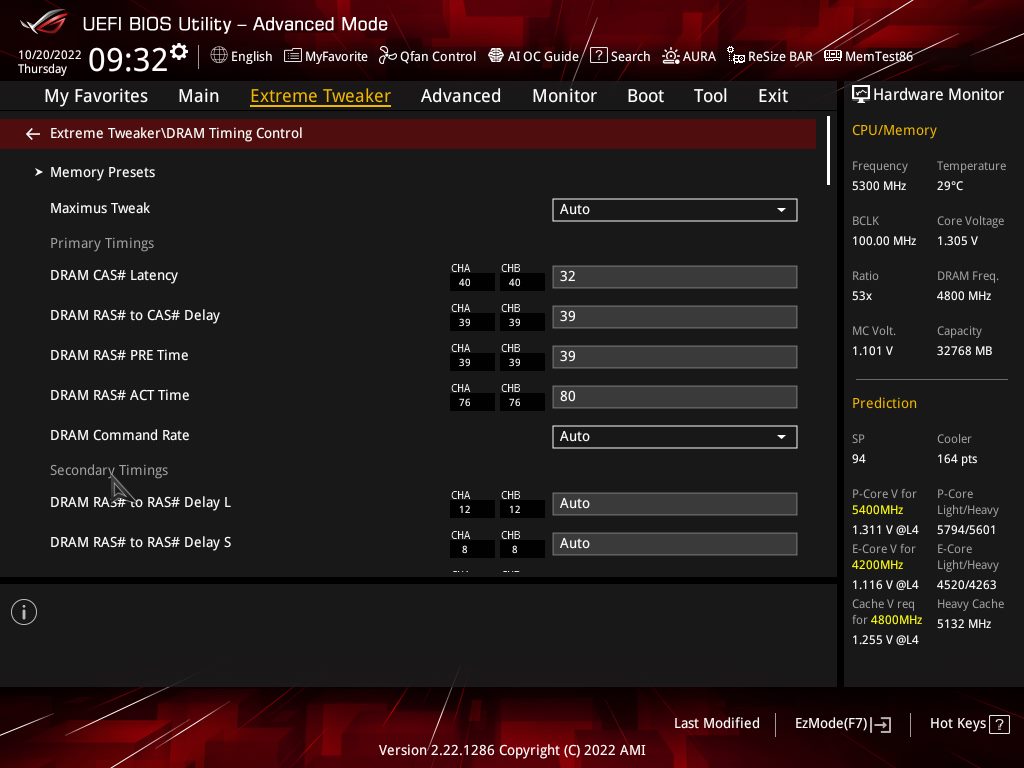
Raptor Lake prend également en charge le remplacement des timings de la mémoire, car cela est crucial pour améliorer les performances de la mémoire. La prise en charge du timing de la mémoire pour DDR4 et DDR5 est identique.
De manière générale, le réglage des timings de la mémoire sur la DDR5 est très similaire à celui de la DDR4. Les timings eux-mêmes n’ont pas changé, donc toute connaissance de la DDR4 est utile pour le réglage de la DDR5 également.
La plupart des gens seront cependant découragés par les timings primaires élevés de la DDR5. Notez que la latence de CAS la plus basse supportée par la DDR5 est de 20. Des valeurs inférieures peuvent éventuellement être définies dans le BIOS, mais les valeurs inférieures à 20 ne peuvent tout simplement pas être programmées sur le module DDR5. De plus, les valeurs de latence de CAS et de latence d’écriture doivent être égales.
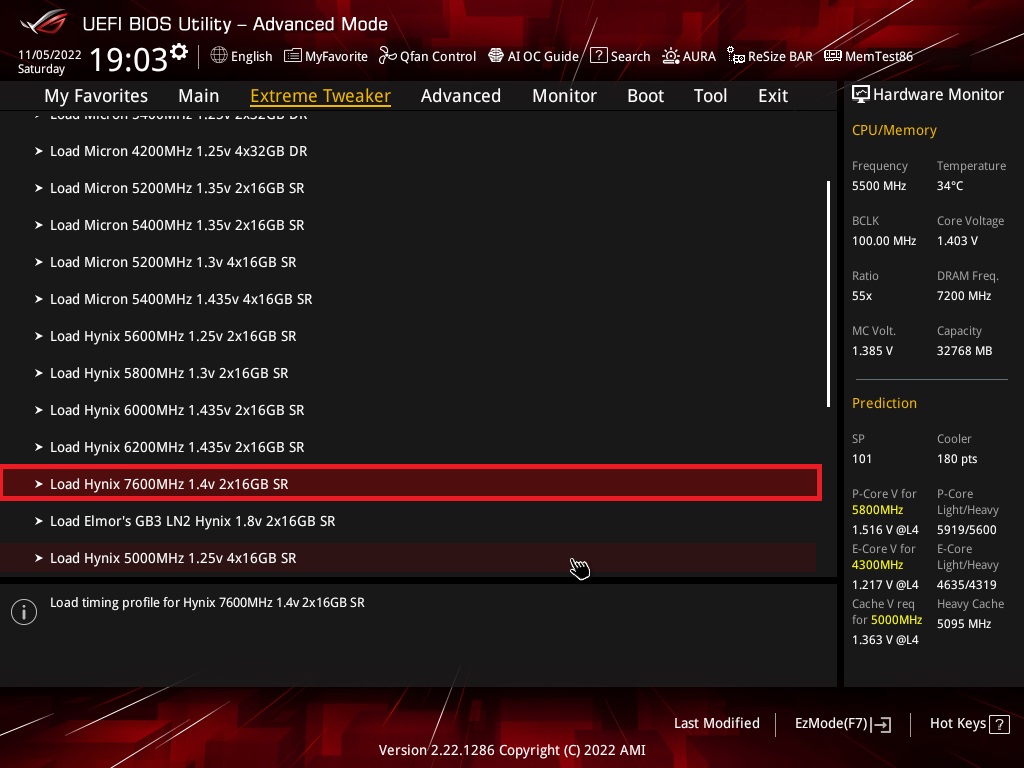
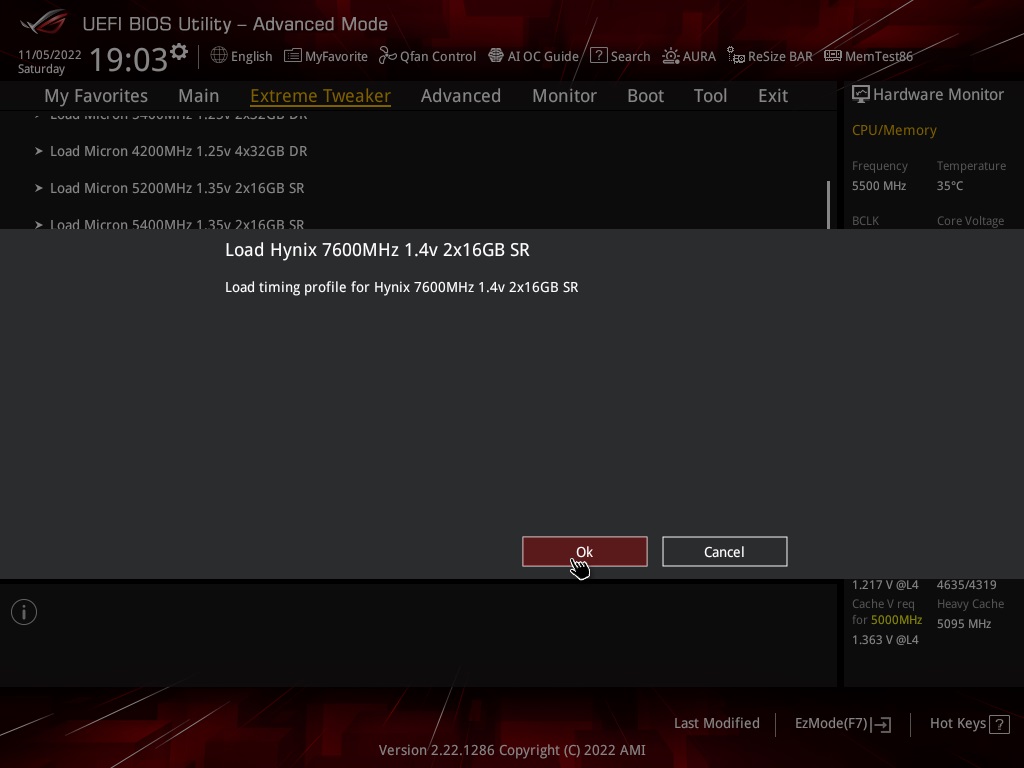
Bien qu’il puisse sembler naturel de chercher d’abord à réduire les timings primaires pour obtenir plus de performance mémoire, sur la DDR5, il semble que la plupart des performances soient obtenues en réglant les sous-timings tertiaires.
Le BIOS ASUS contient des profils préenregistrés, plus compétitifs que les profils XMP. Ils sont classés par type de puces (Micron, Samsung et Hynix). On note la présence d’un profil 7600 MHz pour les kits A-die Hynix 2 x 16 go Single Rank. Celui-ci pourra être utilisé comme point de départ pour l’utilisateur.
Overclocking ASUS AI
L’idée globale sur l’overclocking automatique est négative. Cela se justifie par les mauvaises tentatives des fabricants, car la plupart des profils d’OC prédéfinis sont trop optimistes en termes de fréquences cibles ou trop généreux en termes de réglage de tension. De ce fait, on se retrouve avec un système légèrement instable ou en surchauffe.
ASUS AI Overclocking utilise une stratégie différente. Au lieu de travailler avec des profils prédéfinis, le système surveille le processeur et le système de refroidissement tout au long d’une phase initiale de test, puis en fonction de ses résultats, il prédit les paramètres optimaux. Le système guidera alors automatiquement le processus d’overclocking et ajustera les voltages et la fréquence en fonction du système de refroidissement.
Plus le système de refroidissement est performant, plus l’overclocking AI sera meilleur (il faut un bon processeur aussi).
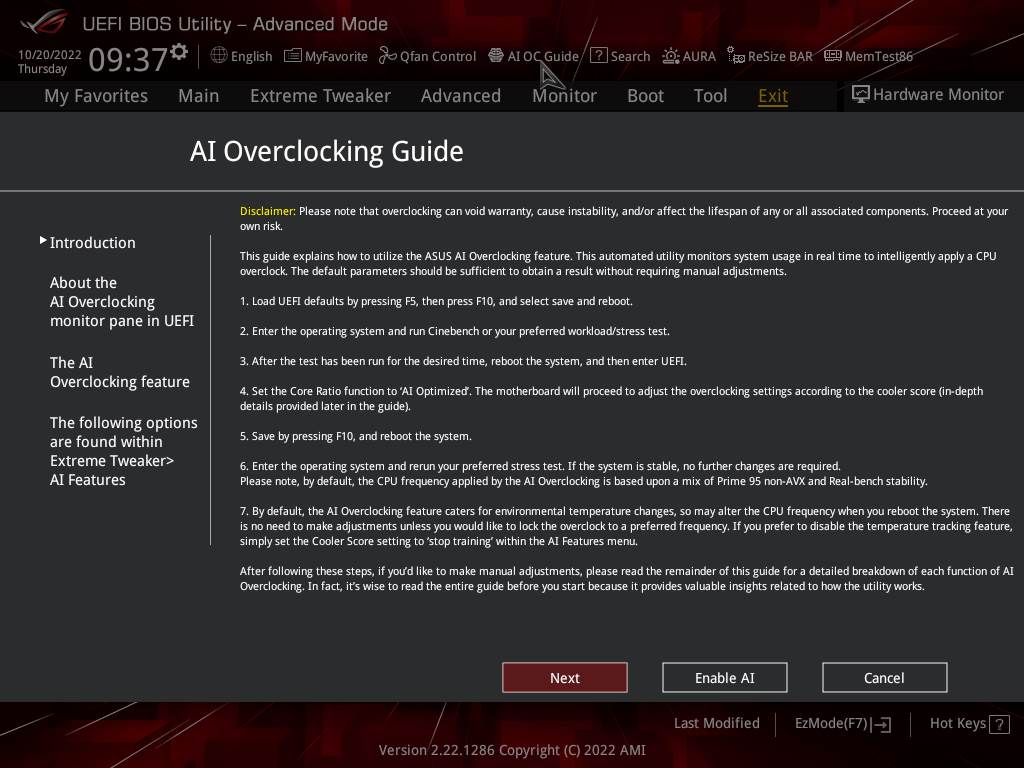
Pour activer l’overclocking AI, il faudra se rendre dans le BIOS et suivre les étapes suivantes :
- réinitialisez les paramètres par défaut du BIOS.
- Ensuite, redémarrez et entrez dans le système d’exploitation.
- Exécutez quelques charges de travail lourdes telles que Cinebench R23, Realbench ou Intel XTU pendant 10 à 30 minutes.
- Retournez ensuite au BIOS et entrez dans le menu AI OC Guide à partir du haut.
- Dans le BIOS ASUS, l’AI OC Guide est présent en haut du BIOS ou en appuyant sur F11.
Il également possible d’accéder aux paramètres de configuration détaillés de l’overclocking AI dans le sous-menu Extreme Tweakers AI Features.
ASUS MultiCore Enhancement
ASUS MultiCore Enhancement est une option unique du BIOS qui supprime toutes les limites de l’algorithme Turbo Boost 2.0. En fait, elle permet au processeur de fonctionner indéfiniment à des fréquences de turbo boost maximales. Sur les cartes mères Z790 et Z690, ASUS a activé cette option par défaut.
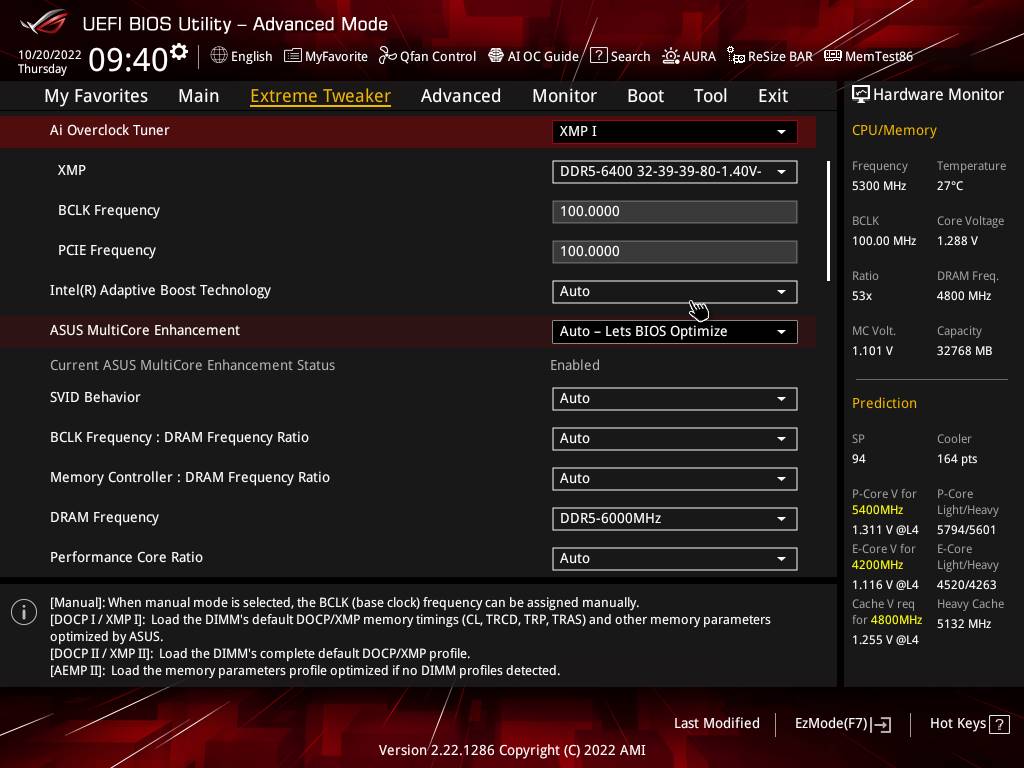
Une différence majeure avec l’impact sur les performances de MCE sur Raptor Lake par rapport aux générations précédentes d’Intel est qu’Intel, par défaut, est très généreux avec la puissance maximale pour Raptor Lake, mais c’est aussi valable pour Alder Lake.
MCE permet de faire fonctionner la limite de puissance au maximum, donc en l’activant avec un i9-13900K, on obtient près de 300W de consommation prolongée (avec un refroidissement suffisant bien entendu). Nous l’avons évoqué et montré, le résultat dans notre test du Core i9-13900K, où notre sample a frôlé les 350W selon la lecture de HWmonitor.
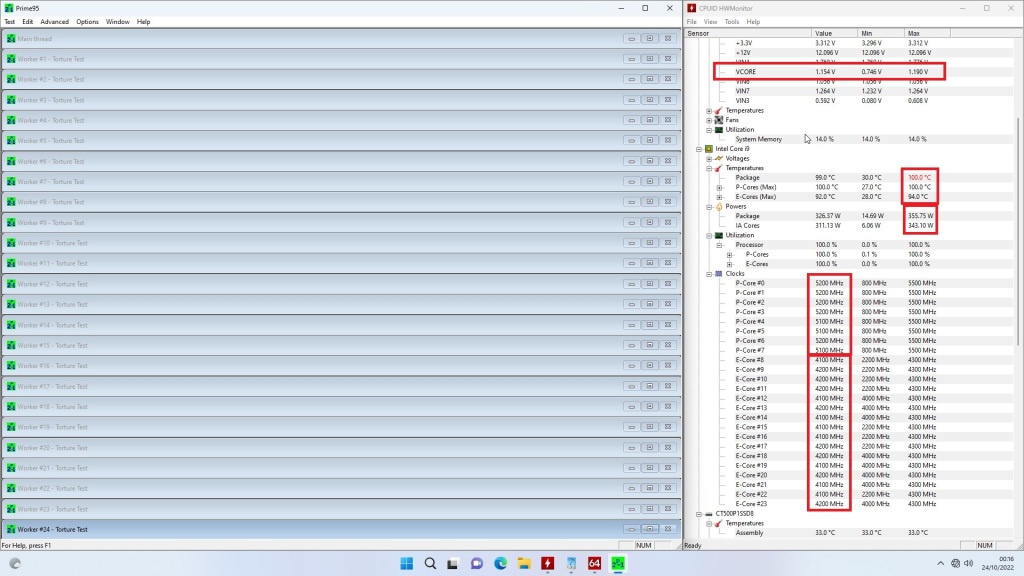
Comme mentionné précédemment, pour les CPU Raptor Lake K, la limite de consommation soutenue a été fixée plus haut que la MTP. Pour le 13900K, elle est de 253W, idem pour le 13700K et 181W pour le 13600K. ASUS MultiCore Enhancement permet un gain en performance assez remarquable, mais la consommation monte également.
La fonction ASUS MultiCore Enhancement se situe dans le menu Extreme Tweaker.
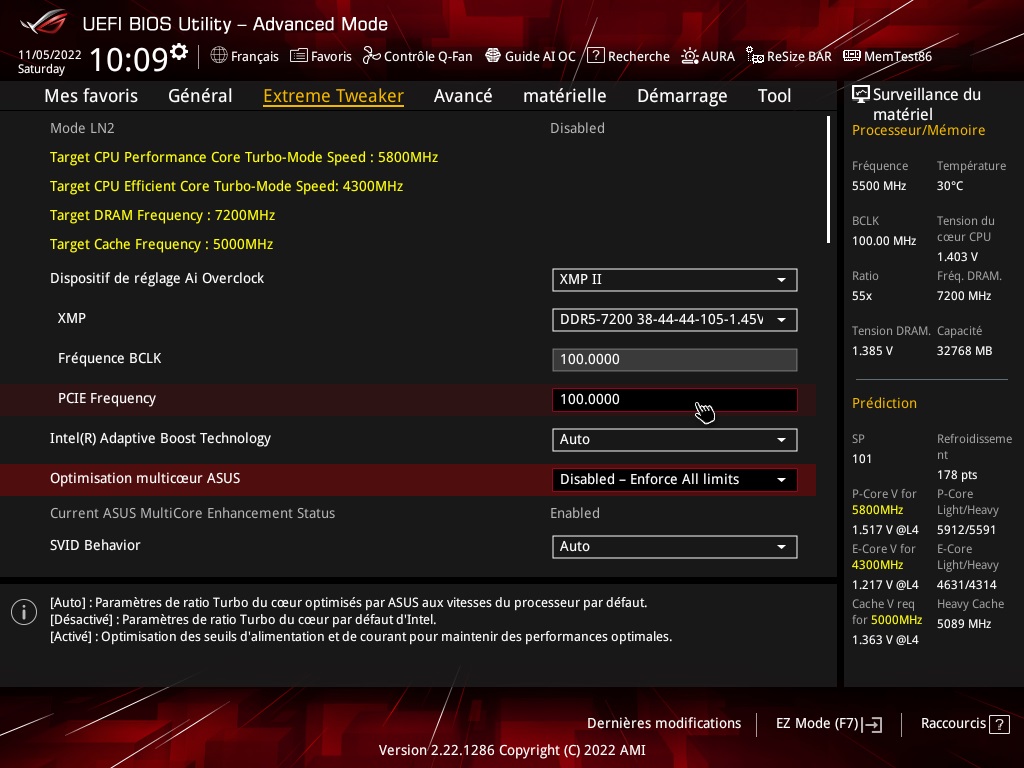
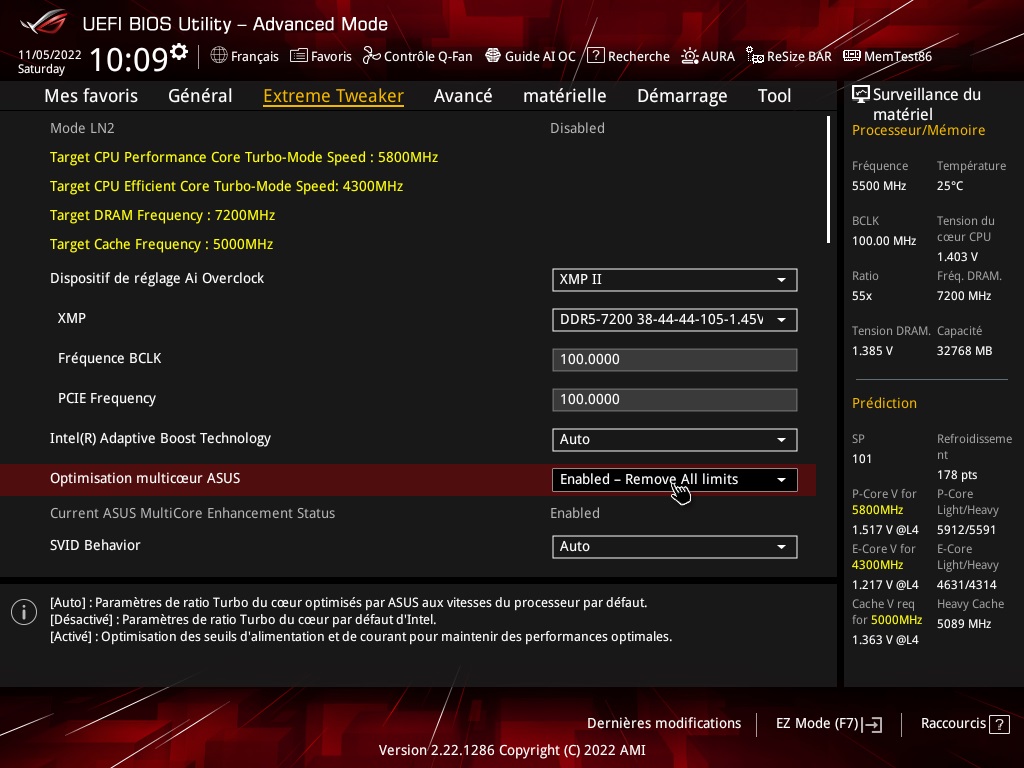
Voici une comparaison que nous avons réalisée sous Cinebench R23 avec notre 13900K (MCE on / MCE off).
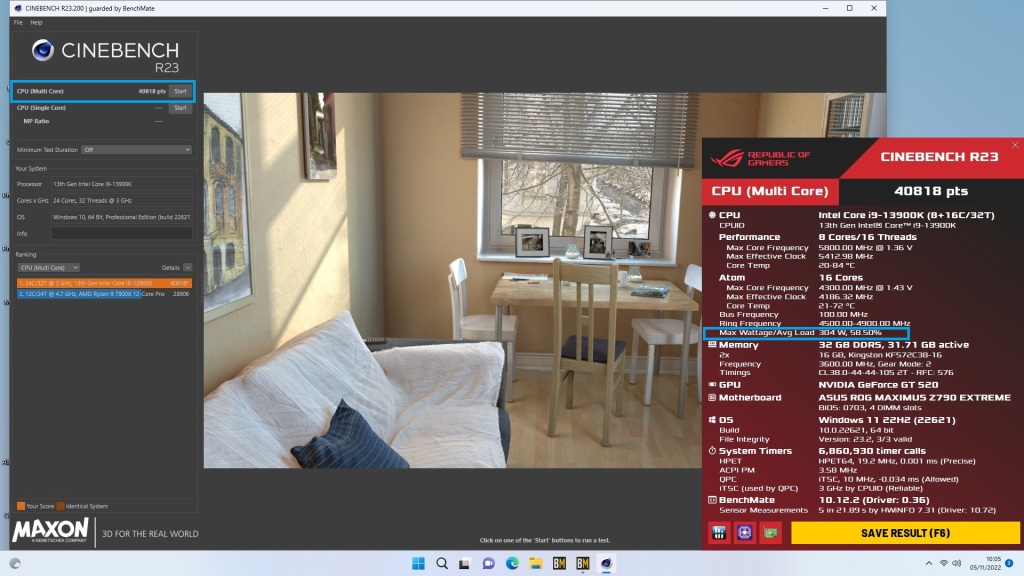
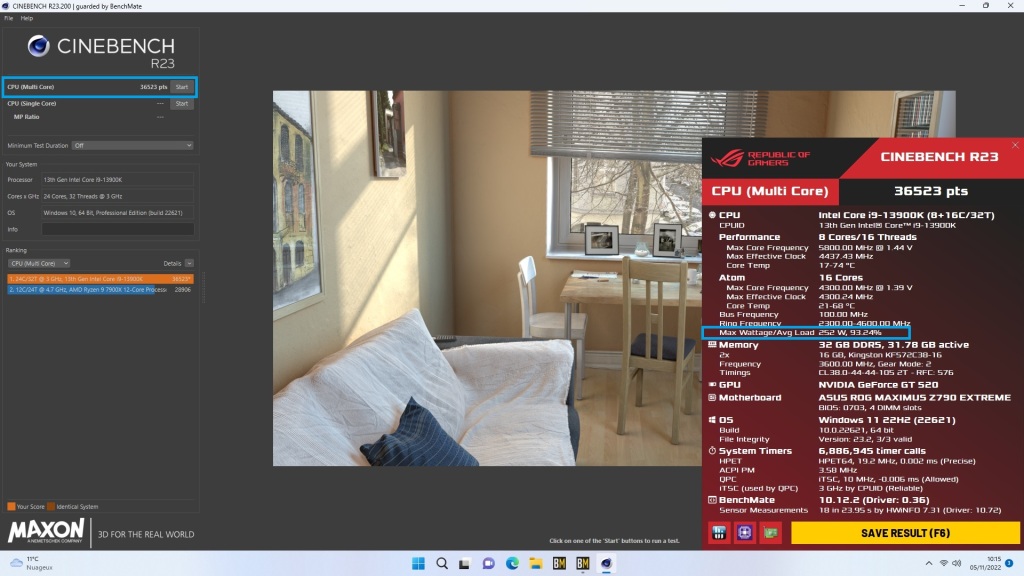
Cache Dynamic OC Switcher
Avec Alder Lake, afin d’obtenir les meilleures performances pour les jeux ou les charges de travail légèrement threadées, il était normalement idéal de désactiver entièrement les E-cores et de faire fonctionner le système entièrement sur des P-cores. En procédant ainsi, les overclockers pouvaient à la fois augmenter la vitesse d’horloge des cœurs et le ratio de cache (anneau) pour obtenir des gains supplémentaires.
Raptor Lake double le nombre d’E-core, ce qui fait qu’il est plus difficile de les désactiver purement et simplement, car cela représente beaucoup de performances multithreads laissées sur les bancs de touche. De plus, si des E-core sont activés, Windows va parfois les affecter à des tâches même si elles ne sont pas nécessaires. Le cache ne peut donc pas être overclocké beaucoup, car si un E-core se met en charge, cela pourrait provoquer une instabilité.
Cette énigme a conduit ASUS à construire le Cache Dynamic OC Switcher, qui permet d’obtenir à la fois les meilleures performances des cœurs P, tout en permettant aux cœurs E de participer aux tâches plus lourdes.
Pour mettre cette option en œuvre, il faut suivre quelques étapes :
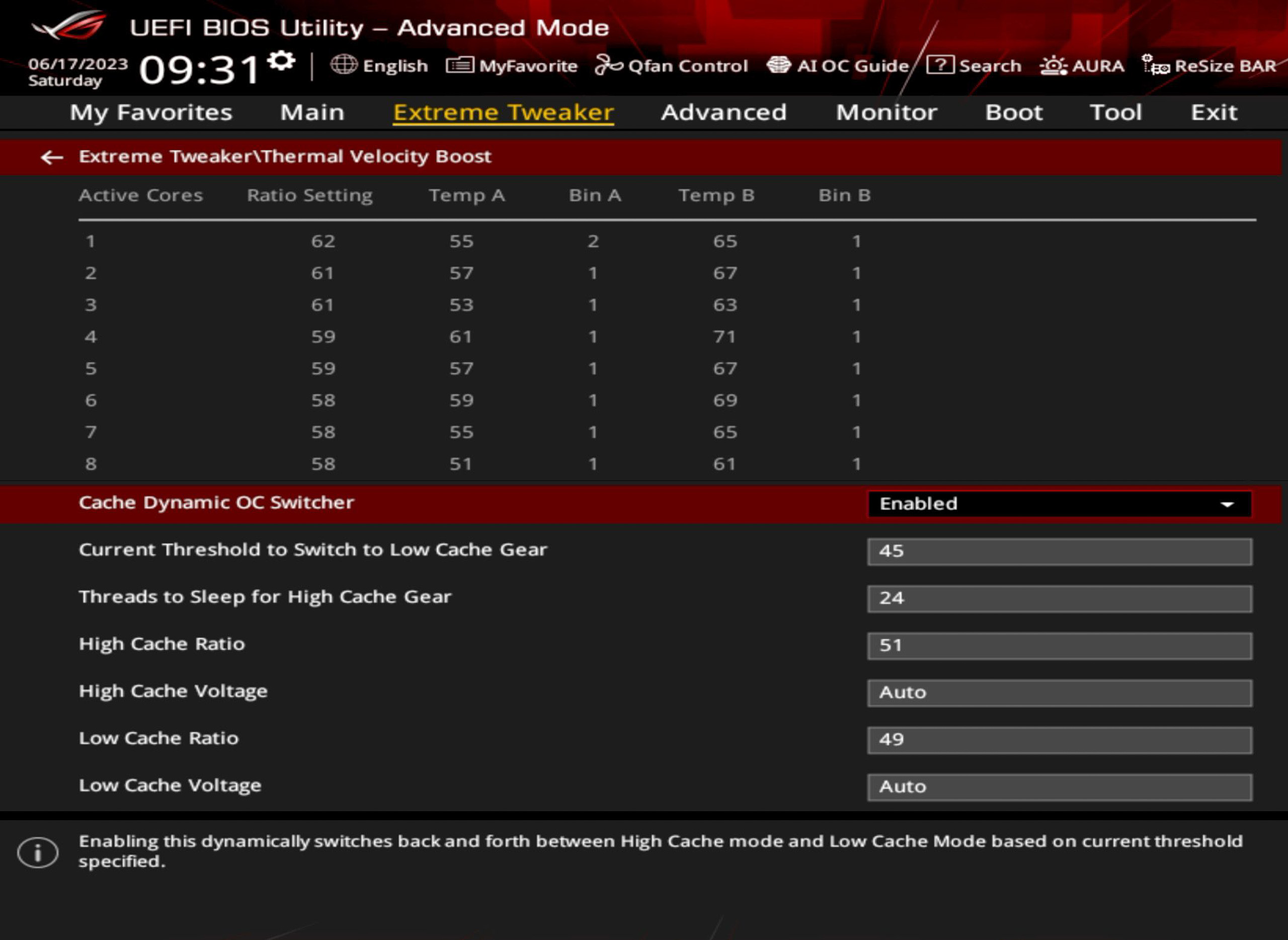
- Activer le Cache Dynamic OC Switcher dans la section Thermal Velocity Boost.
- Entrer un seuil de courant pour permettre aux threads en veille de se réactiver. Pour l’Intel i9-13900K, 45A est recommandé.
- Spécifier le nombre de threads à mettre en veille en dessous de ce seuil. Pour forcer uniquement les E-cores à se mettre en veille, utiliser la valeur appropriée selon le processeur (voir tableau plus bas). Notez que les systèmes Intel ont l’Hyper-Threading activé par défaut.
- Définir le ratio que vous souhaitez pour les charges de travail légèrement threadées dans la case High Cache correspondant. Vous pourrez également définir une valeur de tension, mais la laisser à Auto est OKc pour la plupart des scénarios.
- De même, entrez le ratio et la tension pour lorsque les E-cores sont engagés dans les champs Low Cache.
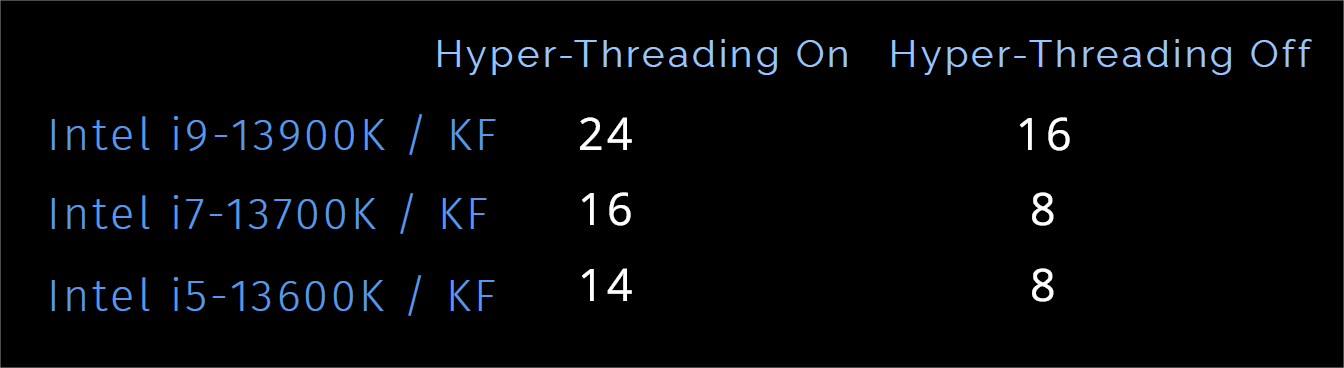
Package Temperature Threshold
En résumé, cette fonction permet de configurer une température maximale pour le CPU. La carte mère ASUS va suivre la température du CPU pendant le fonctionnement et une fois que la température dépasse la température cible, la fréquence du CPU sera réduite.
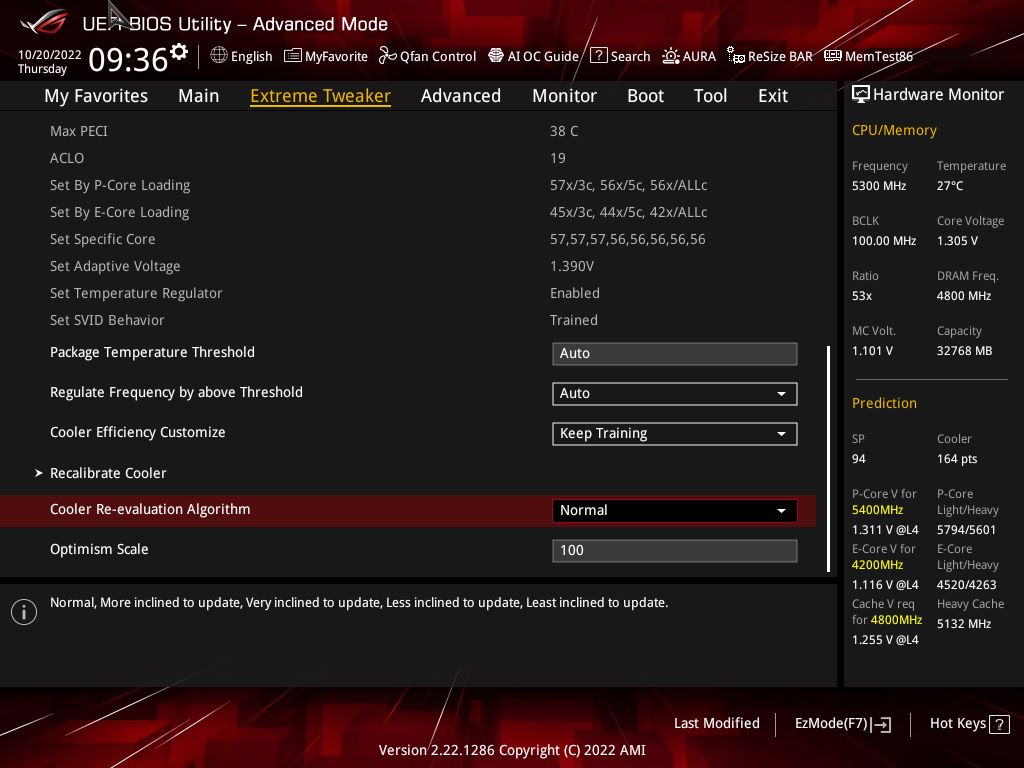
Elle ne le fait pas directement en ajustant le ratio du CPU, mais plutôt en ajustant les paramètres de limite de puissance de Turbo Boost. En abaissant les limites de puissance, le processeur Intel ajustera le ratio du CPU à la baisse de lui-même. Pour activer cette fonction, réglez d’abord l’option Regulate Frequency by above Threshold sur Activé, puis définissez le seuil de température dans le champ Package Temperature Threshold.
ASUS Voltage Suspension
Voltage Suspension est une nouvelle fonctionnalité qui a été lancée avec la carte mère Crosshair VIII Extreme. Elle est désormais également disponible pour toutes les cartes mères Maximus à partir de la série Z690. Voltage Suspension est une fonctionnalité incluse dans le menu External Digi+ Power Control du BIOS (même page que le CPU LLC).
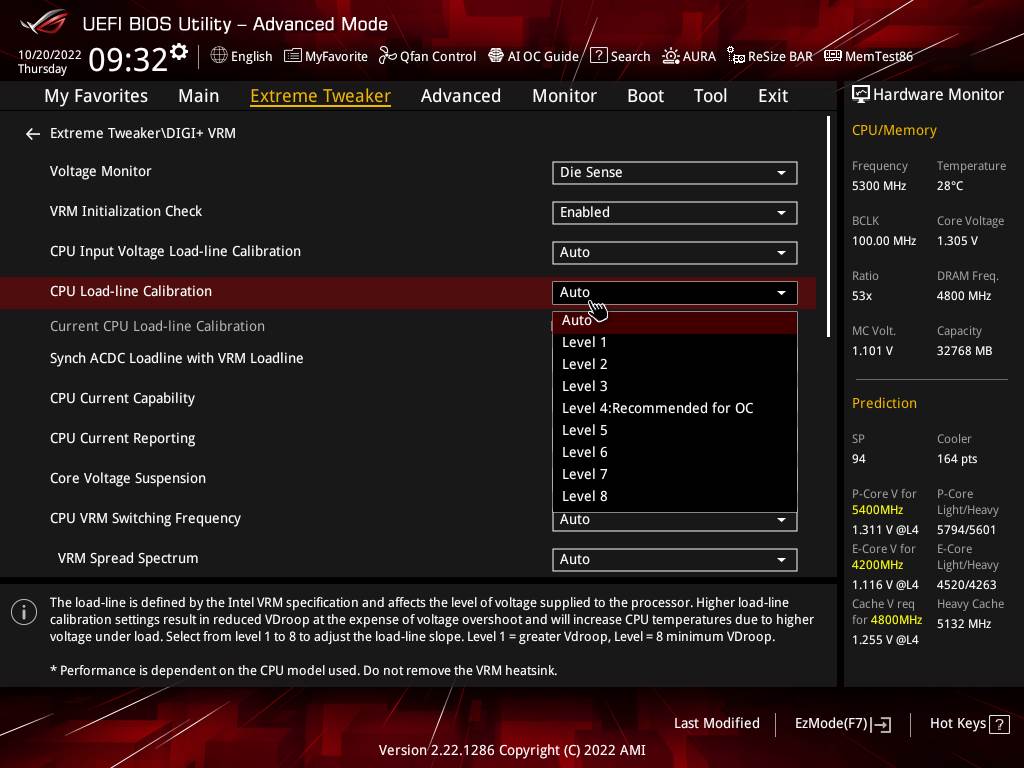
La suspension ou le V-Clamp a pour but de forcer le Core Voltage à rester dans une plage spécifique même en utilisant un voltage dynamique comme avec le Precision Boost Overdrive.
Cette option est basée sur des circuits matériels dédiés présents sur la ROG Z790 Extreme. Essentiellement, le circuit a deux fonctions principales : une fonction pour surveiller ce que le CPU demande comme VID (donc tension), une autre fonction pour corriger cette demande et l’ajuster selon nos règles de suspension personnalisées.
Il est possible de configurer la suspension de tension en fixant la tension maximale et la tension minimale, en mode statique ou en mode dynamique. En mode statique, nous définissons une tension maximale et minimale et la fonction de suspension de tension essaie de maintenir la tension entre ces deux niveaux.
En mode dynamique, nous concevons en quelque sorte notre propre courbe tension-fréquence, bien que nous n’utilisions pas directement la fréquence comme un critère. Au lieu de cela, nous configurons la tension du plafond et du plancher en fonction de quatre points définis par une tension et une température. Il s’agit donc davantage d’une courbe de tension et de température que d’une courbe tension/fréquence.
ASUS V-Latch
V-Latch est disponible sur les cartes mères Maximus Z790 Apex et Extreme. Avec VLatch, on peut détecter le undershoot et le overshoot. Il s’agit de pics très brefs qui se produisent lorsque le CPU passe de l’inactivité à la charge, ou de la charge à l’inactivité
Sur les Maximus Z790 Extreme et Maximus Z790 Apex, il y a une conception de circuit propriétaire qui permet au contrôleur intégré de capturer et de rapporter les vrais Vmin et Vmax.

Pour trouver le réglage optimal de la ligne de charge, comparez la somme de la sous-dépendance et de la surdépendance pour tous les réglages de la ligne de charge. Il est possible d’utiliser soit HWinfo soit l’écran OLED pour voir ces tensions.
ROG TRUE VOLTICIAN
Dans l’esprit ROG de donner aux utilisateurs des outils pour mieux comprendre leurs systèmes, la ROG Maximus Z790 Extreme comprend un oscilloscope USB entièrement fonctionnel appelé ROG True Voltician. Lorsqu’il est utilisé avec son programme dédié sur un navigateur, les utilisateurs peuvent détecter et visualiser leur consommation d’énergie. Tout ce que l’utilisateur doit faire est de fixer le Voltician à un connecteur USB embarqué, de connecter les câbles fournis aux broches des capteurs de l’oscilloscope (OSC_SENSE) et de lancer le logiciel.


Dès sa sortie de l’emballage, le Voltician est configuré pour surveiller jusqu’à 3,3 volts, mais il peut être rapidement ajusté pour 5V ou 12V en déplaçant les cavaliers pour chaque en-tête.
Et plus encore…
La boîte à outils de l’Overclocker ROG est un ensemble puissant de contrôles au niveau matériel destiné à améliorer l’expérience d’overclocking. Certains permettent de gagner du temps rapidement et facilement, tandis que d’autres offrent des fonctionnalités magistrales pour aider les overclockeurs à battre des records.



| Bouton SAFE BOOT | Éteint instantanément le PC et le redémarre en mode sécurisé. |
| Boutons BCLK | Règle la fréquence BCLK pour améliorer les performances du système. |
| PROBEIT | Vérifiez les tensions via douze points de mesure intégrés. |
| Bouton RETRY | Une simple pression lance instantanément une réinitialisation forcée. |
| SWITCH SLOW MODE | Réduit le ratio du processeur à 8X pour maintenir la stabilité du système lors des overclocking poussés. |
| INTERRUPTEUR RSVD | Aide le système à démarrer dans des conditions de température extrêmes (≤ -120°C). |
| MODE LN2 | Un cavalier pour activer des options spéciales et des fonctions pour l’overclocking à l’azote liquide (LN2). |
| SWITCH DU BIOS | Passe du BIOS 1 au BIOS 2 |
| Bouton Start | Pour la mise sous tension directe de la carte mère. |
| Bouton FlexKEY | Comme son nom l’indique, ce bouton est flexible. Par défaut il est réglé sur ’’ redémarrer’’, mais une fois personnalisé, il peut également permettre d’activer ou désactiver l’éclairage Aura, d’activer Safe Boot ou encore d’accéder au BIOS. |


Mais ce n’est pas tout ! il reste beaucoup de paramètres à explorer dans le BIOS de cette ASUS ROG Maximus Z790 Extreme, et qui sont destinés aux utilisateurs enthousiastes et professionnels !

